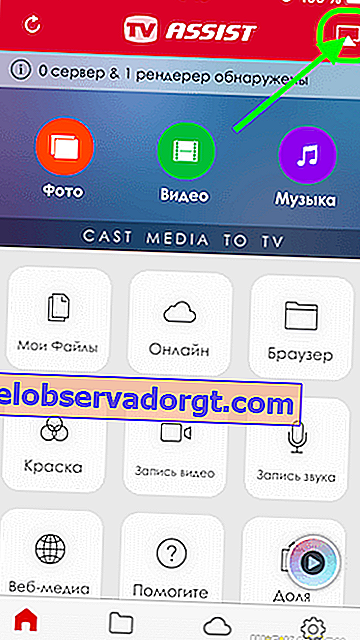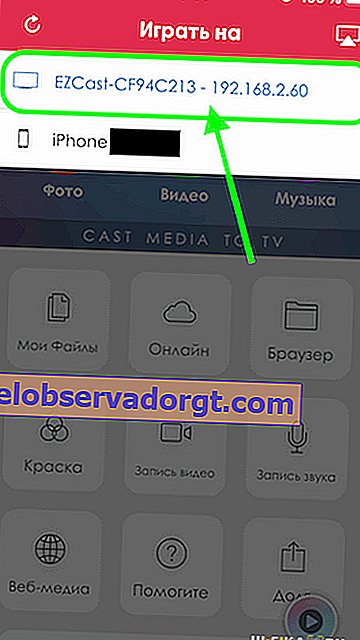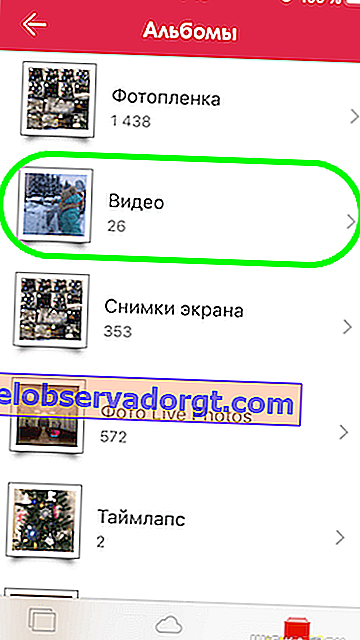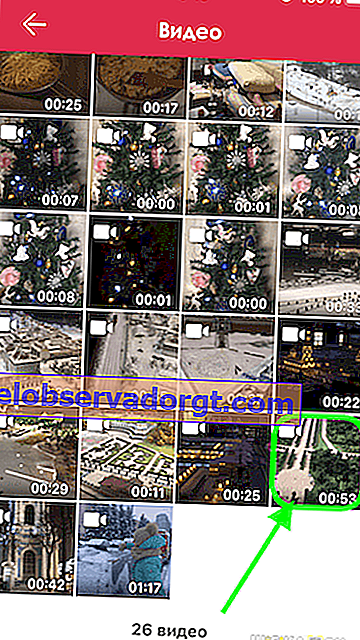De, der bruger Apple TV-set-top-boksen, stiller ikke spørgsmålet "hvordan man tilslutter en iPhone til et tv." Fordi visning af billeder fra iPhone til Smart TV sker via AirPlay i bogstaveligt to trin og kræver ingen yderligere programmer. Men ejerne af Samsung-, LG-, Sony- eller Philips-tv for at kunne vise fotos eller overføre videoer fra en iPhone til et tv bliver nødt til at installere en ekstra applikation. For eksempel at se en film eller at spejle skærmen.
Tilslutning af iPhone til TV via WiFi til videooverførsel
Gæster kommer meget ofte til mig. Og for at vise dine venner nogle billeder fra de seneste ture er det meget mere praktisk for dette at bruge et stort tv end en lille iPhone-skærm. For at gøre dette kan du bruge funktionen til gentagelse af iPhone-skærmen. Derudover, hvis du slutter det til et tv, kan du også afspille musik gennem dets højttalere eller endda se film, inklusive direkte fra YouTube.
Så for at få vist en video eller et foto fra en iPhone på et tv har du brug for følgende:
- Tv'et skal være i stand til at oprette forbindelse til din hjemme-router. Det betyder ikke noget, hvordan du gør det - via kabel eller via wifi eller via en tv-set-top-boks på Android. Det vigtigste er, at det er på det samme lokale netværk med iPhone. Jeg har allerede talt om alle måder at forbinde et tv til internettet.
- Tv'et skal kunne DLNA eller Miracast. Det er dem, vi vil bruge til at udsende videoen. I moderne Sony, Samsung, Philips, LG eller andre med Smart TV er det allerede indbygget i skallen. Hvis du har en forældet model, kan du nemt forbinde en Android-set-top-boks til den, hvor alle moderne teknologier også fungerer som standard. Eller den enkleste Miracast-adapter.
Du kan bruge to teknologier til at forbinde iPhone til tv - MiraCast og DLNA.
- Miracast (AirPlay på iPhone) - Bruges til at spejle skærmen til en stor skærm. Alt, hvad du ser på din telefon, vises nøjagtigt på dit tv.
- DLNA er evnen til kun at udsende video, fotos eller musik fra en iPhone til en tv-skærm.
Hvordan duplikeres iPhone-skærm på tv?
Den nemmeste måde at vise iPhone-skærmen på TV er Screen Mirroring. Den mærkeformede set-top-boks Apple TV er organisk knyttet til smartphones fra det samme firma ved hjælp af AirPlay. Men hvis du ikke har en, kan du slutte en Miracast-adapter til dit tv. Med det kan du vise et billede fra absolut enhver enhed - via Intel WiDi fra en computer eller bærbar computer på Windows, fra en MacBook på MacOS eller en Android-smartphone.
Der er mange modeller af sådanne adaptere. Jeg bruger Rombica SmartCast, som er alsidig og fungerer med alle ovennævnte teknologier. Det vil sige, det kan bare vise en video eller et foto på tv'et eller duplikere skærmen.
For at gøre dette skal du blot slutte dit tv og din telefon til det samme wifi-netværk. Træk det nederste gardin på iPhone, og vælg "Screen Repeat"

Og vælg dit Apple TV som modtager

Derefter duplikeres iPhone-skærmen på tv

Hvordan vises fotos og videoer fra iPhone til tv for at se film?
Hvad hvis dit tv eller din set-top box ikke har indbygget AirPlay-understøttelse? Vi arbejder gennem DLNA. For at forbinde iPhone til Samsung, Sony eller LG TV skal du installere et separat program. Du kan finde et stort antal af dem på AppStore, men jeg bruger personligt TV Assist.
- Vi tænder for vores tv eller starter set-top-boksen og opretter forbindelse til routerens wifi-netværk.
- Vi forbinder også iPhone til et trådløst signal
- Start TV Assist-applikationen, og klik på skærmikonet i øverste højre hjørne af skærmen
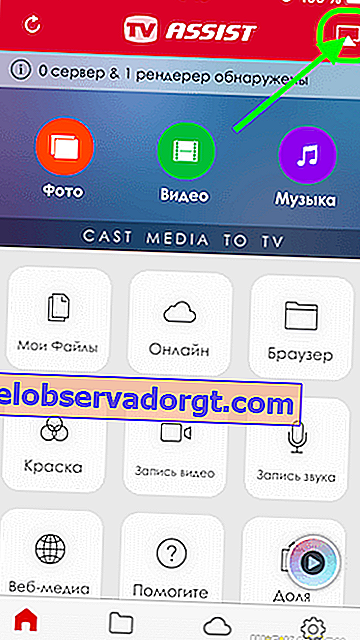
- Vælg dit tv eller set-top-boks fra listen over tilgængelige enheder til afspilning
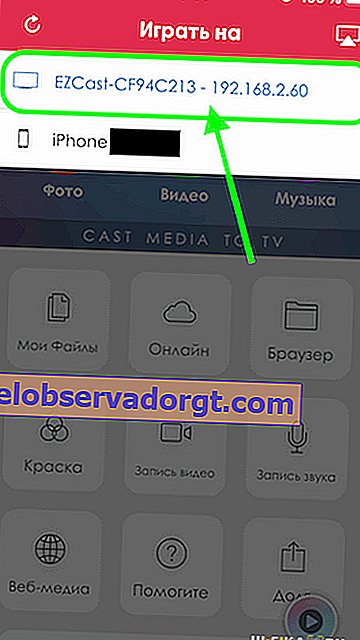
- Gå derefter til afsnittet "Video" i applikationen, og åbn mappen på iPhone, hvor den film, som vi vil se på den store skærm, er placeret.
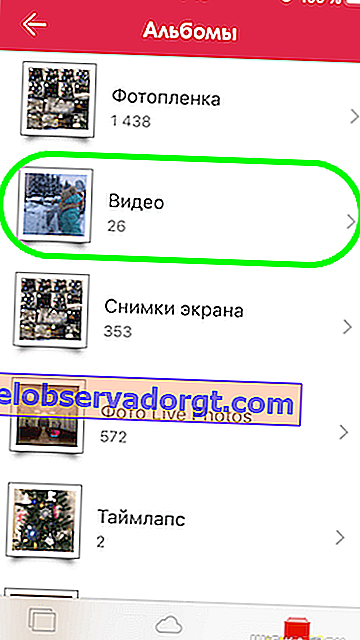
- Og vælg den ønskede video
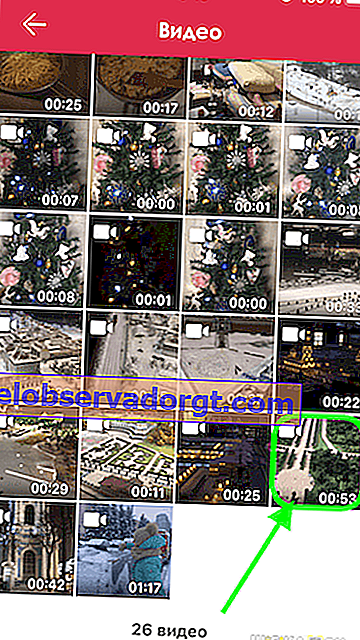
- Filen åbnes i applikationen og begynder at konvertere til et format, der understøttes af tv'et. Klik derefter på knappen "Afspil"

Derefter begynder denne video at spille på tv'et direkte fra iPhone.

På samme måde kan du vise fotos eller musik, der findes på iphone.
Hvordan vises YouTube-udsendelse fra iPhone til tv?
Det er endnu nemmere med YouTube. Den mest standardapp har allerede AirPlay-understøttelse. Vi går til vores kanal og vælger den ønskede video. Øverst ser vi et lignende ikon i form af en kombineret skærm og et wifi-ikon - klik på det

Gå derefter til menuen "AirPlay og Bluetooth-enheder"

Og vælg dit tv

Alt - billedet af denne video skal vises på tv-skærmen

I denne artikel viste jeg tre måder at sende video fra en iPhone til en tv-skærm via wifi. De er de enkleste og personligt testet af mig. Hvis du ved mere, så del i kommentarerne!